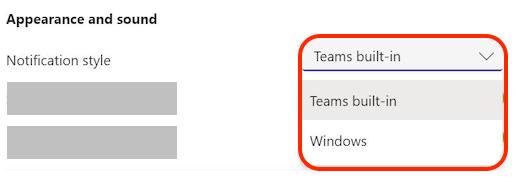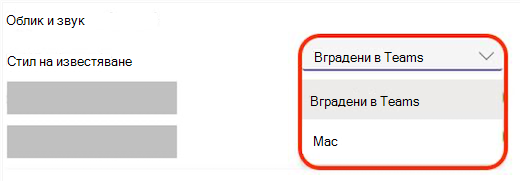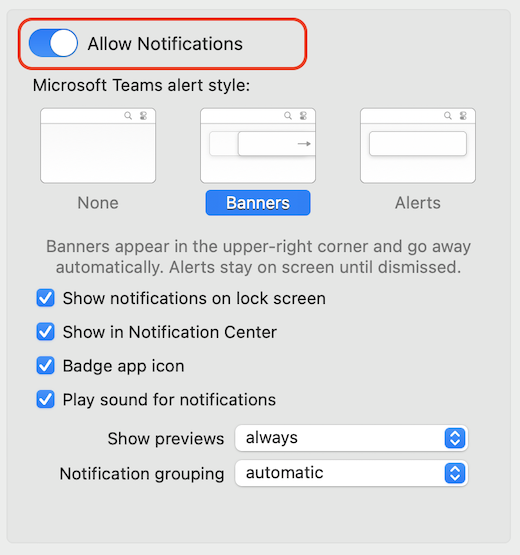Забележка: Тази статия свърши работата си и ще бъде оттеглена скоро. За да предотвратим проблеми от типа "Страницата не е намерена", премахваме връзките, за които знаем. Ако сте създали връзки към тази страница, премахнете ги, и така заедно ще запазим целостта на връзките в уеб.
Сега можете да избирате между стиловете на настолните известия на Teams: или лилавите известия по подразбиране на Teams, или стила за известяване на вашето устройство.
Ако искате известията да се придържат към не ме безпокойте на вашето устройство и други настройки, изберете Windows или Mac в зависимост от вашето устройство.
За Windows 10:
При превключване известията от Teams ще се доставят в центъра за известия на Windows и ще се преместят в работния център, ако пропуснете известията.
-
В горния десен ъгъл на Teams изберете Настройки и още
-
Под Облик и звук > стил известие изберете Windows от опциите на падащото меню.
-
За да превключите обратно към банерите с известия по подразбиране, следвайте предишните стъпки и след това изберете Вградени в Teams.
За macOS 10.15 и по-нови версии:
При превключване известията от Teams ще се доставят чрез центъра за известия на Mac и ще останат там, ако пропуснете известията.
-
В горния десен ъгъл на Teams изберете Настройки и още
-
Под Облик и звук > Стил на известие изберете Mac от опциите на падащото меню.
-
Ще се появи известие, което ви подканва да разрешите известията в Teams. Щракнете върху това известие или отидете в менюто на Apple в горния ляв ъгъл на вашето устройство Mac и изберете Предпочитания за системата > Известия... Изберете Microsoft Teams от списъка с приложения в лявата част на прозореца Известия и включете Разрешаване на известия.
-
За да превключите обратно към банерите с известия по подразбиране, следвайте предишните стъпки и след това изберете Вградени в Teams.